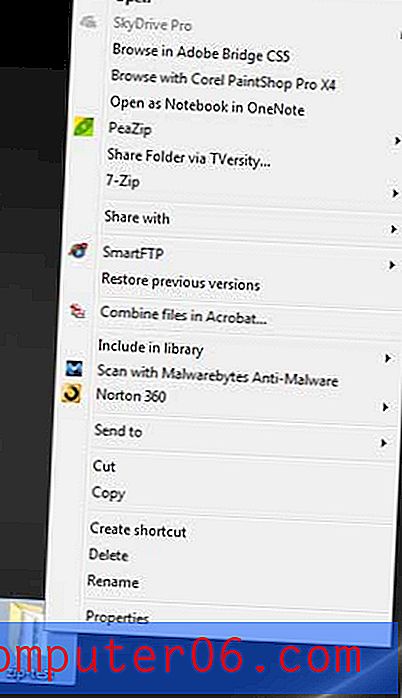So löschen Sie eine App auf dem iPhone 5
Letzte Aktualisierung: 24. Januar 2017
Möglicherweise müssen Sie wissen, wie Sie Apps auf dem iPhone 5 löschen, wenn Ihr Telefon anzeigt, dass nicht mehr genügend Speicherplatz für etwas vorhanden ist, das Sie versuchen. Unabhängig davon, ob Sie Musik oder Filme herunterladen oder eine andere App installieren müssen, gibt es viele Gründe, warum Sie möglicherweise in Betracht ziehen, eine App von Ihrem iPhone 5 zu entfernen.
Die einfache Installation und Verwendung einer neuen App auf Ihrem iPhone 5 macht es sehr attraktiv, jede App herunterzuladen und zu installieren, von der Sie glauben, dass sie möglicherweise verwendet werden kann. Aber nicht jede App wird so nützlich sein, wie Sie vielleicht hoffen, oder Sie werden nach längerer Zeit einfach müde von einer App. Diese Apps belegen jedoch Speicherplatz auf Ihrem Gerät, sodass Sie möglicherweise einige davon deinstallieren müssen, um Platz für andere Apps oder Medien zu schaffen, die Sie möglicherweise benötigen. Lesen Sie weiter unten, um zu erfahren, wie Sie eine App von Ihrem iPhone 5 löschen.
Wenn Sie über ein iPad nachgedacht haben, aber auf eine erschwingliche Option gewartet haben, sollten Sie das iPad Mini in Betracht ziehen. Es bietet die gleiche Funktionalität wie das größere iPad, jedoch in einer tragbareren Form und zu einem niedrigeren Preis.
So löschen Sie eine iPhone 5 App vom Startbildschirm
Bitte beachten Sie, dass dieser Abschnitt für das Betriebssystem iOS 6 geschrieben wurde. Sie finden die iOS 7-Version hier, wenn Sie auf diese Version des Betriebssystems aktualisiert haben. Sie können auch Anweisungen zum Löschen einer iPhone 5-App in iOS 9 anzeigen, indem Sie hier klicken oder weiter unten auf der Seite scrollen.
Es gibt tatsächlich zwei verschiedene Möglichkeiten, wie Sie eine App auf Ihrem iPhone 5 löschen können, aber dies ist sicherlich die häufigste. Mit dieser Methode können Sie jede iPhone 5-App (mit Ausnahme einiger Standard-Apps, die nicht entfernt werden können) von jedem Startbildschirm löschen, auf dem sie sich befindet.
Schritt 1: Suchen Sie die App, die Sie löschen möchten. In diesem Beispiel werde ich die Taptu-App löschen.

Suchen Sie die App, die Sie löschen möchten
Schritt 2: Halten Sie Ihren Finger auf das App-Symbol gedrückt, bis es zu zittern beginnt.

Berühren und halten Sie das Symbol für die App, die Sie löschen möchten, bis sie wackelt
Schritt 3: Tippen Sie auf das x in der oberen linken Ecke des App-Symbols und klicken Sie dann auf die Schaltfläche Löschen, um zu bestätigen, dass Sie die App löschen möchten.
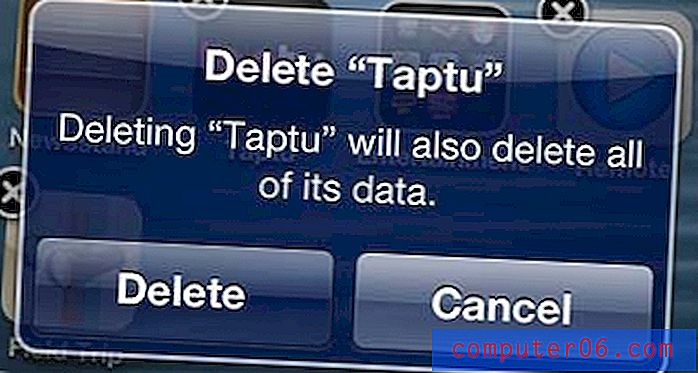
Klicken Sie auf die Schaltfläche Löschen
So löschen Sie eine iPhone 5 App aus dem Einstellungsmenü
Die andere Option zum Löschen von iPhone 5-Apps finden Sie im Menü Einstellungen. Während es möglicherweise schneller ist, iPhone 5-Apps vom Startbildschirm zu löschen, erhalten Sie mit dieser Option zusätzliche Informationen zur App, die Ihnen die Auswahl zwischen Apps erleichtern können, wenn Sie sich nicht sicher sind, welche Apps gelöscht werden sollen. Darüber hinaus haben Sie die Möglichkeit, Apps von Ihrem iPhone 5 zu löschen, die auf Ihrem Speicherbildschirm angezeigt werden, aber auf Ihrem Startbildschirm nicht gefunden werden können. Die Schritte in diesem Abschnitt wurden in iOS 6 ausgeführt. Wenn Ihr iPhone eine neuere Version von iOS wie iOS 9 verwendet, scrollen Sie zum nächsten Abschnitt (oder klicken Sie hier, um direkt dorthin zu gelangen), da sich diese Schritte geringfügig geändert haben mit dem iOS-Update.
Schritt 1: Tippen Sie auf das Symbol Einstellungen .
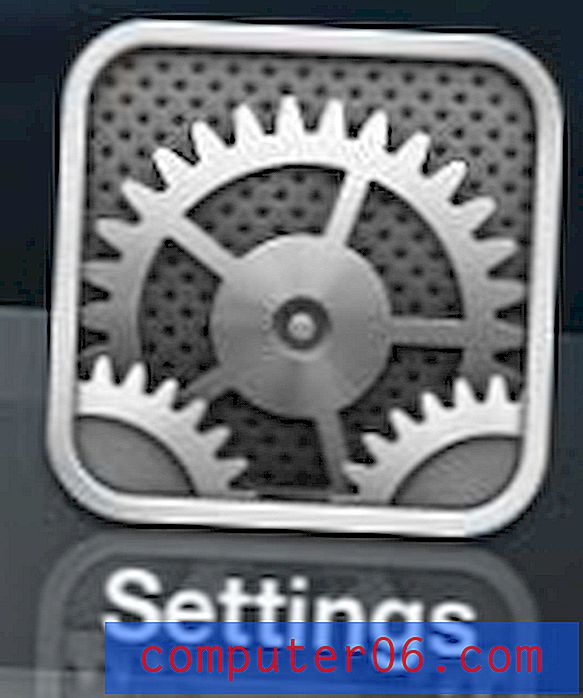
Tippen Sie auf das Symbol Einstellungen
Schritt 2: Wählen Sie die Option Allgemein .
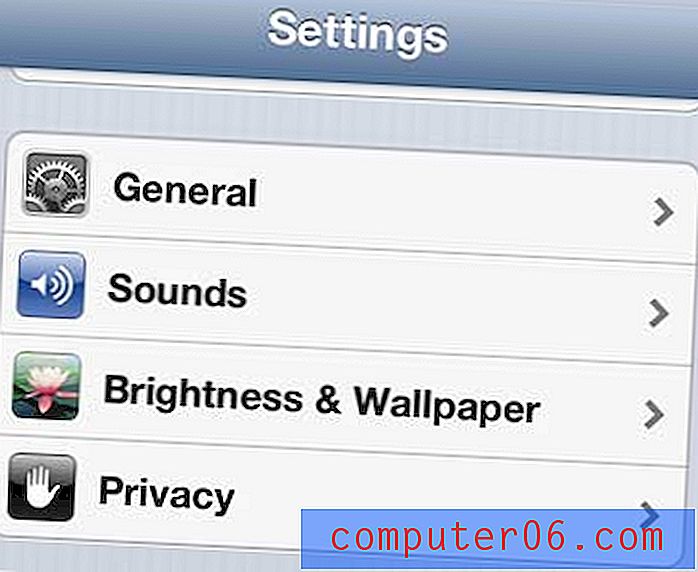
Wählen Sie die Option Allgemein
Schritt 3: Berühren Sie die Schaltfläche Verwendung .
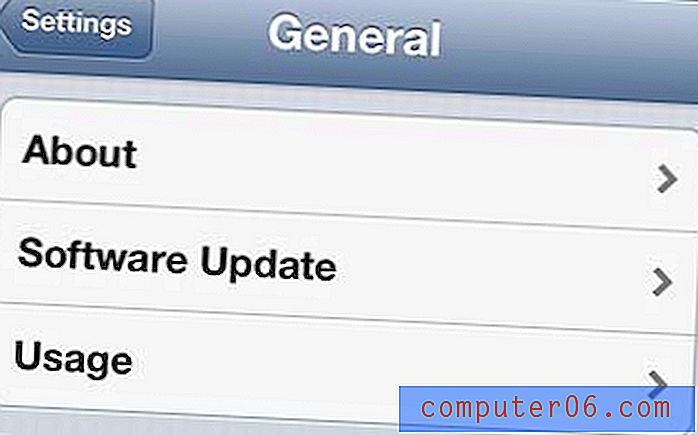
Wählen Sie die Option Verwendung
Schritt 4: Wählen Sie die App, die Sie löschen möchten, aus der Liste aus (falls sichtbar), oder berühren Sie die Option Alle Apps anzeigen, und wählen Sie dann die App aus, die Sie löschen möchten.
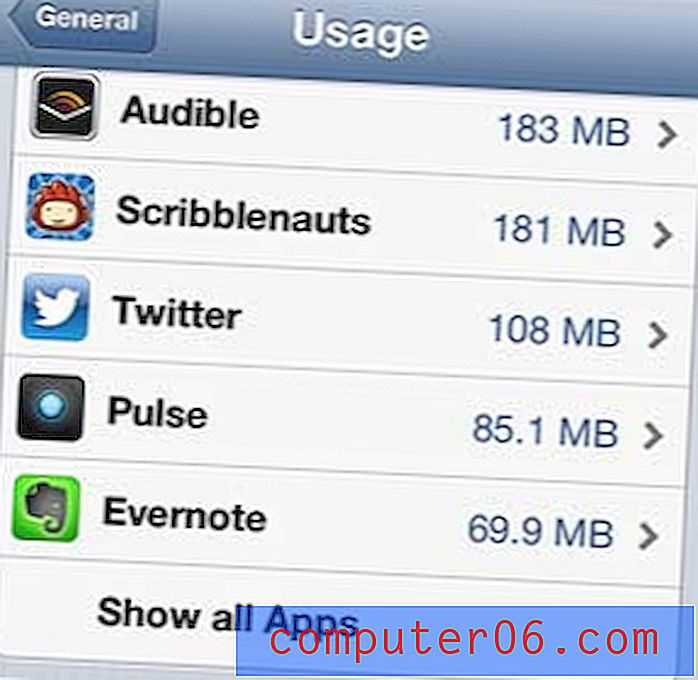
Wählen Sie die App aus, die Sie löschen möchten
Schritt 5: Tippen Sie auf die Schaltfläche App löschen.
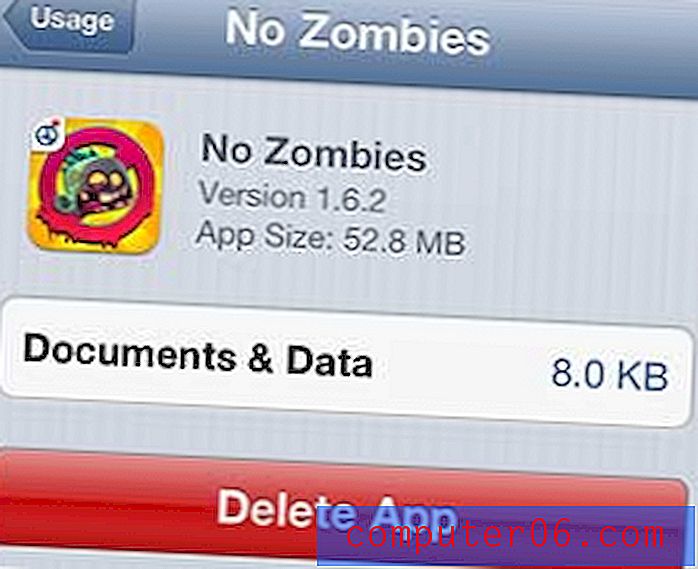
Tippen Sie auf die Schaltfläche App löschen
Schritt 6: Berühren Sie erneut die Schaltfläche App löschen, um zu bestätigen, dass Sie die App und alle ihre Daten löschen möchten.
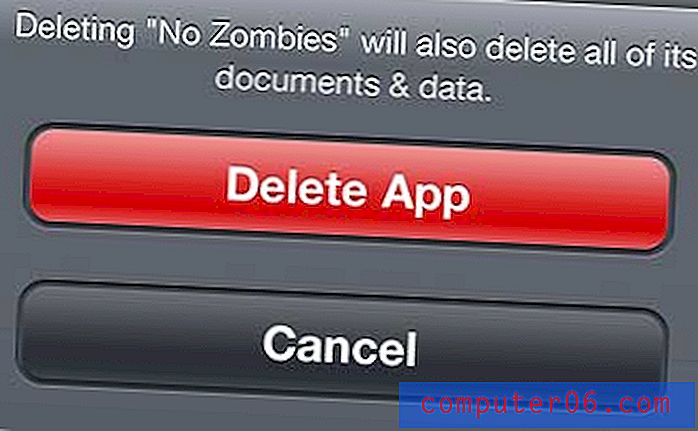
Berühren Sie erneut die Schaltfläche App löschen
Entfernen einer App vom iPhone 5 über die Einstellungen in iOS 9
Wenn die Schaltflächen und Bildschirme Ihres iPhones anders aussehen als die oben gezeigten, verwenden Sie wahrscheinlich eine neuere Version von iOS. Die Schritte zum Löschen einer App vom iPhone 5 über die Einstellungen in iOS 9 werden unten gezeigt.
Schritt 1: Tippen Sie auf das Symbol Einstellungen .
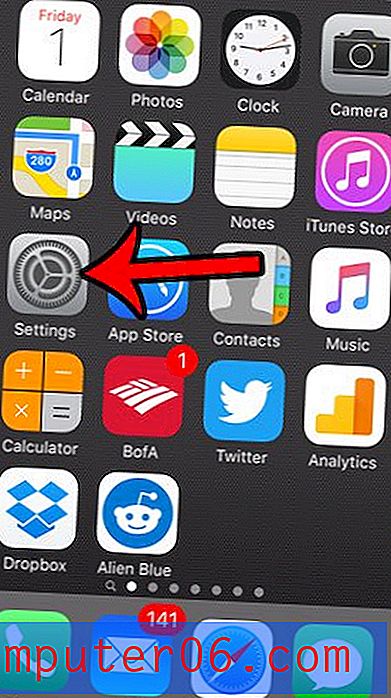
Öffnen Sie das Menü iOS-Einstellungen
Schritt 2: Scrollen Sie nach unten und tippen Sie auf die Option Allgemein .
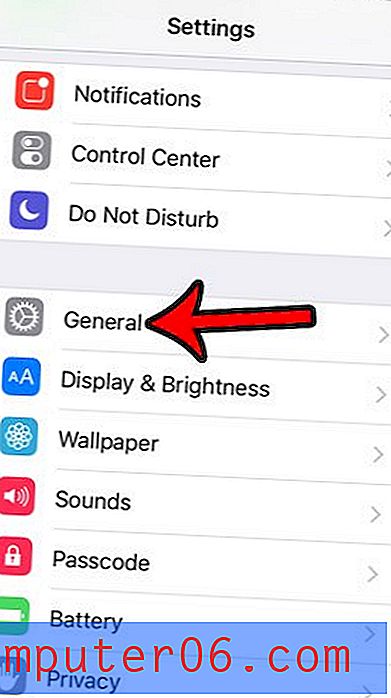
Öffnen Sie das Menü iOS 9 Allgemein
Schritt 3: Scrollen Sie nach unten und tippen Sie auf Storage & iCloud Usage .
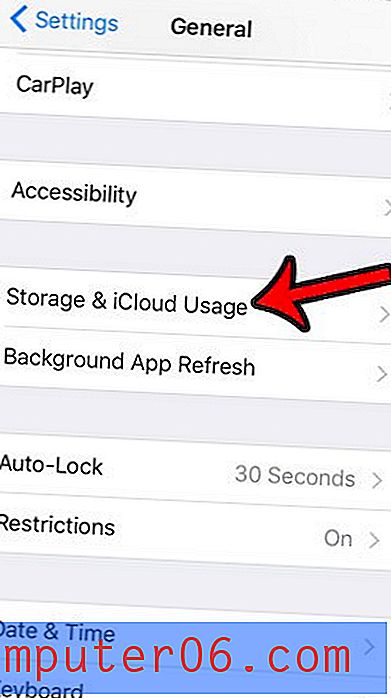
Tippen Sie auf Speicher & iCloud-Nutzung
Schritt 4: Tippen Sie im Abschnitt Speicher des Menüs auf die Schaltfläche Speicher verwalten .
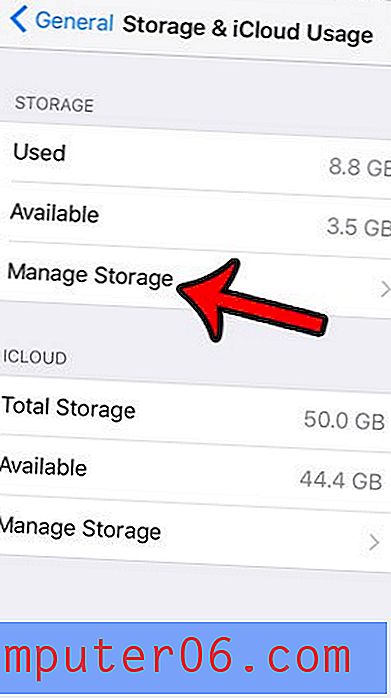
Tippen Sie im Abschnitt Speicher auf Speicher verwalten
Schritt 5: Wählen Sie die App aus, die Sie von Ihrem iPhone deinstallieren möchten.
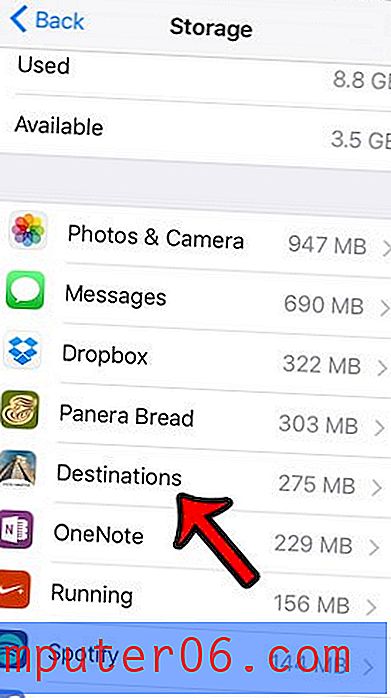
Wählen Sie die zu löschende App aus
Schritt 6: Tippen Sie auf die Schaltfläche App löschen.

Tippen Sie auf die Schaltfläche App löschen
Schritt 7: Tippen Sie zur Bestätigung erneut auf die Schaltfläche App löschen.
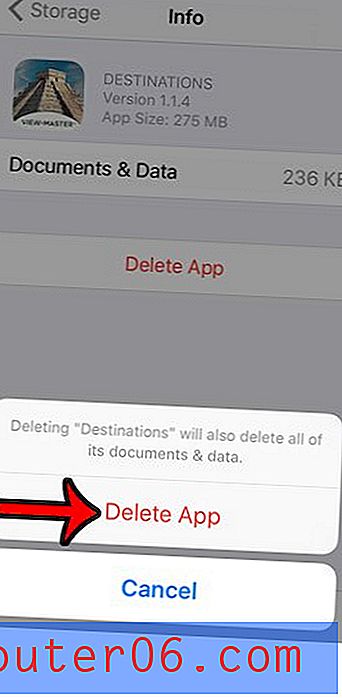
Bestätigen Sie, dass Sie die App deinstallieren möchten
Zusammenfassung - So löschen Sie eine App auf dem iPhone 5
- Suchen Sie die App auf Ihrem Startbildschirm.
- Tippen und halten Sie das App-Symbol, bis es zu wackeln beginnt.
- Berühren Sie das x in der oberen linken Ecke des App-Symbols.
- Klicken Sie auf die Schaltfläche Löschen, um zu bestätigen, dass Sie die App löschen möchten.
Zusätzliche Informationen zum Entfernen von iPhone 5 Apps
Einige wichtige Punkte, die Sie beim Löschen von Apps von Ihrem iPhone 5 beachten sollten:
- Durch das Löschen einer App werden auch alle Daten für diese App entfernt. Wenn Sie beispielsweise eine Spiel-App deinstallieren, wird Ihr Fortschritt wahrscheinlich zusammen mit dieser gelöscht. Eine Ausnahme bilden Apps, die alle Daten auf ihren eigenen Servern speichern und nicht lokal auf dem Gerät.
- Das Deinstallieren einer App ist eine der einfachsten und besten Möglichkeiten, um Platz auf Ihrem iPhone zu schaffen. Weitere Informationen zum Löschen von Elementen finden Sie in unserer vollständigen Anleitung zum Löschen des iPhone.
- Sie können die Standard-iPhone-Apps nicht löschen. Dies umfasst Optionen wie Wetter, Tipps, Aktien usw. Wenn oben links im App-Symbol kein x angezeigt wird, kann es nicht gelöscht werden.
- Wenn Sie eine App von Ihrem iPhone 5 löschen, von der Sie glauben, dass Sie sie erneut möchten, können Sie sie später jederzeit erneut aus dem App Store herunterladen. Dies gilt auch für Apps, die Sie gekauft haben.
Der Mac Mini ist eine wirtschaftliche Wahl, wenn Sie einen Mac für zu Hause oder auf der Arbeit kaufen möchten. Sie erhalten alle Funktionen und Vorteile der Integration Ihrer iOS-Geräte in eine Mac-Umgebung, jedoch zu einem viel günstigeren Preis als bei einem MacBook Pro oder Air.
Wie bereits erwähnt, ist das Löschen von Apps eine hervorragende Möglichkeit, Speicherplatz auf Ihrem iPhone 5 freizugeben. Weitere Vorschläge zum Löschen von Speicherplatz auf Ihrem iPhone 5 finden Sie in unserer vollständigen Anleitung zum Löschen von Elementen von einem iPhone. Der Platz auf dem iPhone 5 kann schnell knapp werden. Daher ist es wichtig zu wissen, wie unerwünschte oder unnötige Apps und Dateien entfernt werden können.